AppGallery
Productos aplicables:
All
Productos aplicables:
¿Cómo instalo AppGallery?
1. Puedes ingresar a este enlace https://appgallery.huawei.com/ desde tu navegador preferido, toca en "Descargar AppGallery" y escanéa el código QR para realizar la descarga.
Descarga desde Facebook en: https://www.facebook.com/HuaweiMobileServicesLA/
2. Sigue la guía a continuación para instalar AppGallery:
3. AppGallery de Huawei no ocasiona ningún daño a tu equipo ni a tus archivos, toca en el botón "Aceptar" cuando veas el mensaje de advertencia del sistema Android.
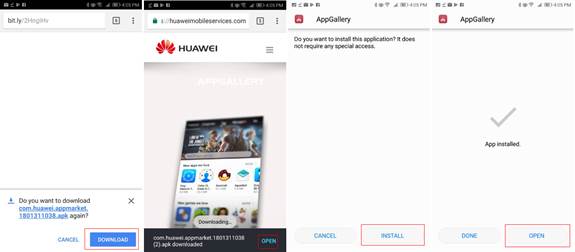
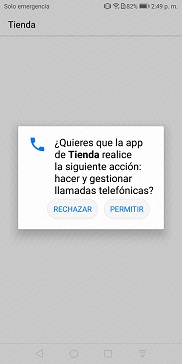
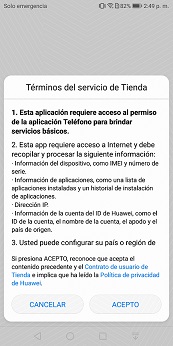
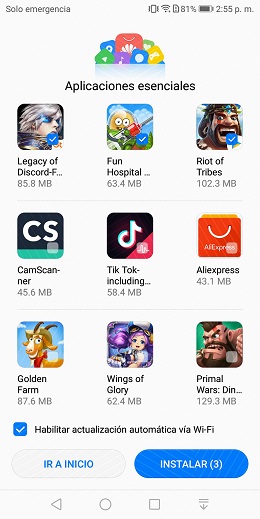
Configuración de funciones y cuenta de acceso.
¿Cómo actualizar AppGallery?
Abre AppGallery, selecciona Gestión y toca en Actualización.
¿Qué puedo hacer si falla el inicio de sesión de AppGallery y aparece una falla de conexión de red o servicio deficiente?
Lleva a cabo las siguientes operaciones:
1. Cambia el tipo de red e inicia sesión de nuevo. Si el inicio de sesión falla con la red móvil, inicia sesión con Wi-Fi.
2. Cambia tu contraseña e inicia sesión de nuevo. Tu contraseña de inicio de sesión puede correr el riesgo de tener pérdidas, lo que conduce a una falla de inicio de sesión.
3. Borra caché en AppGallery y el servicio móvil Huawei (HMS) (originalmente Huawei ID) e inicia sesión de nuevo.
4. Si inicias sesión con la red móvil y falla el Wi-Fi y los métodos 1-3 no funcionan, la conexión de red actual puede ser inestable, inicia sesión de nuevo después de un intervalo.
Si la falla de inicio de sesión persiste, abre AppGallery, ve a Yo > Problemas y sugerencias, envía comentarios con tu información detallada (como la identificación de Huawei, el momento de ocurrencia de su problema y detalles de contacto) y la descripción del problema por correo electrónico, y carga registros de problemas. (Los registros se empacarán automáticamente como archivos adjuntos de correo electrónico.) Nos pondremos en contacto contigo y te ayudaremos a resolver el problema lo antes posible.
¿Cómo cambiar la contraseña de inicio de sesión si hay un mensaje de contraseña incorrecta?
Toca Olvidé mi contraseña? en la página de inicio de sesión para ingresar a la página para recuperar la contraseña, y realizar operaciones de acuerdo con las instrucciones en pantalla para restablecer la contraseña con el número de teléfono de seguridad encuadernado o la dirección de correo electrónico.
¿Cómo cerrar sesión o cambiar la cuenta de inicio de sesión en AppGallery?
Abre AppGallery, toca la foto de perfil o el alias para ir al centro de cuentas, arrastra la página hasta la parte inferior, toca SALIR e ingresa la contraseña para cerrar la sesión. Para la seguridad de la cuenta, si deseas cambiar la cuenta de inicio de sesión, ingresa la contraseña de la cuenta actual para cerrar la sesión.
Lleva a cabo las siguientes operaciones:
1. Cambia el tipo de red e inicia sesión de nuevo. Si el inicio de sesión falla con la red móvil, inicia sesión con Wi-Fi.
2. Cambia tu contraseña e inicia sesión de nuevo. Tu contraseña de inicio de sesión puede correr el riesgo de tener pérdidas, lo que conduce a una falla de inicio de sesión.
3. Borra caché en AppGallery y el servicio móvil Huawei (HMS) (originalmente Huawei ID) e inicia sesión de nuevo.
4. Si inicias sesión con la red móvil y falla el Wi-Fi y los métodos 1-3 no funcionan, la conexión de red actual puede ser inestable, inicia sesión de nuevo después de un intervalo.
Si la falla de inicio de sesión persiste, abre AppGallery, ve a Yo > Problemas y sugerencias, envía comentarios con tu información detallada (como la identificación de Huawei, el momento de ocurrencia de su problema y detalles de contacto) y la descripción del problema por correo electrónico, y carga registros de problemas. (Los registros se empacarán automáticamente como archivos adjuntos de correo electrónico.) Nos pondremos en contacto contigo y te ayudaremos a resolver el problema lo antes posible.
¿Cómo cambiar la contraseña de inicio de sesión si hay un mensaje de contraseña incorrecta?
Toca Olvidé mi contraseña? en la página de inicio de sesión para ingresar a la página para recuperar la contraseña, y realizar operaciones de acuerdo con las instrucciones en pantalla para restablecer la contraseña con el número de teléfono de seguridad encuadernado o la dirección de correo electrónico.
¿Cómo cerrar sesión o cambiar la cuenta de inicio de sesión en AppGallery?
Abre AppGallery, toca la foto de perfil o el alias para ir al centro de cuentas, arrastra la página hasta la parte inferior, toca SALIR e ingresa la contraseña para cerrar la sesión. Para la seguridad de la cuenta, si deseas cambiar la cuenta de inicio de sesión, ingresa la contraseña de la cuenta actual para cerrar la sesión.
¿Cómo enlazar la cuenta de AppGallery con el número de teléfono de seguridad y la dirección de correo electrónico?
Abre AppGallery, toca la foto de perfil o el alias, y ve a Protección de la cuenta > Número de teléfono de seguridad y dirección de correo electrónico.
¿Cómo comentar sobre software o ver comentarios en AppGallery?
Inicia sesión con tu ID de Huawei para enviar comentarios. Solo puedes comentar sobre el software que ha descargado. Abre AppGallery y ve a Yo > Comentarios para hacer comentarios y ver todos los comentarios realizados con tu cuenta.
¿Puedo eliminar comentarios en AppGallery?
Actualmente, eliminar comentarios no es compatible. Puedes abrir AppGallery y acceder a Yo > Comentarios para modificar tus comentarios.
¿Por qué no puedo ver mis comentarios y por qué no puedo enviar mis comentarios?
Debes iniciar sesión en la cuenta para enviar comentarios y los comentarios se mostrarán después de la aprobación. En general, la aprobación se completará dentro de tres días hábiles. Si un comentario involucra violencia o pornografía, no puede ser enviado o aprobado.
¿Por qué las aplicaciones se instalan automáticamente después de que se descargan desde AppGallery?
Para mejorar la eficiencia, todas las aplicaciones descargadas desde AppGallery se instalarán automáticamente, lo cual es normal. Sin embargo, si tu teléfono está rooteado o personalizado, las aplicaciones no se instalarán automáticamente.
¿Por qué no se pueden descargar dos aplicaciones simultáneamente en AppGallery?
Para descargar e instalar la seguridad, las aplicaciones solo se pueden descargar una por una en AppGallery.
¿Cómo borrar los paquetes de la caché y la aplicación en AppGallery?
Los paquetes de aplicaciones se borrarán automáticamente después de la instalación. Si el borrado automático falla, abre AppGallery, ve a Yo > Paquetes de instalación > Eliminar todo.
¿Por qué se muestran dos iconos de AppGallery? ¿Cómo eliminar uno de ellos?
Borra la caché (Configuraciones > Configuraciones avanzadas > Memoria y almacenamiento > Limpiador de almacenamiento), apaga y luego reinicia el teléfono, y vuelve a verificar. Si aún se muestran dos íconos de AppGallery, actualiza AppGallery si la nueva versión está disponible. Este problema no afectará el uso de AppGallery y la sincronización de la información de la cuenta.
¿Por qué aparece un número en la esquina superior derecha de AppGallery? ¿Cómo deshabilitar ese aviso?
El número actúa como un aviso para las actualizaciones de aplicaciones. Abre AppGallery, ve a Yo > Ajustes > Notificaciones > Tocar en Notificaciones de actualizaciones para desactivar el aviso.
¿Por qué la aplicación presentada por nuestra empresa aún no ha sido aprobada?
Abre AppGallery, ve a Yo > Problemas y sugerencias, y envía comentarios por correo electrónico con el nombre de tu aplicación, los detalles de contacto y la descripción del problema. Nos comunicaremos contigo y te ayudaremos a resolver el problema lo antes posible.
El número actúa como un aviso para las actualizaciones de aplicaciones. Abre AppGallery, ve a Yo > Ajustes > Notificaciones > Tocar en Notificaciones de actualizaciones para desactivar el aviso.
¿Por qué la aplicación presentada por nuestra empresa aún no ha sido aprobada?
Abre AppGallery, ve a Yo > Problemas y sugerencias, y envía comentarios por correo electrónico con el nombre de tu aplicación, los detalles de contacto y la descripción del problema. Nos comunicaremos contigo y te ayudaremos a resolver el problema lo antes posible.
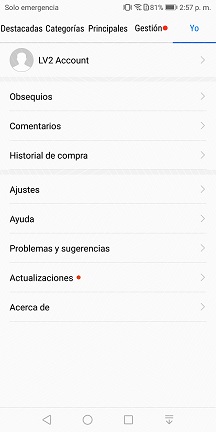
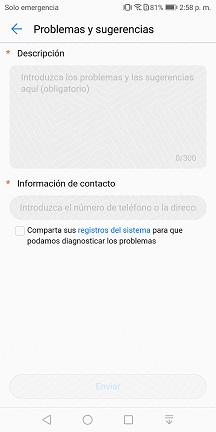
¿Por qué no funciona el "auto-update over WLAN"?
La actualización automática a través de la función WLAN está habilitada solo cuando el teléfono está conectado a Wi-Fi y está en estado inactivo (uso de la CPU inferior al 80% y un nivel de batería superior al 30%). Si se cumplen estos requisitos pero la función no funciona, realiza las siguientes operaciones:
1. Verifica si la actualización automática a través de la función WLAN está habilitada, si la conexión a Internet es normal y si hay aplicaciones para actualizar (excluyendo las aplicaciones que requieren confirmación de actualización manual).
2. Detén otras aplicaciones en ejecución, abre AppGallery, conecta el teléfono al cargador y vuelve a conectar el teléfono a Wi-Fi. No descargues o instales manualmente otras aplicaciones.
3. Espera 1-2 minutos. Si la función de actualización automática a través de WLAN aún no está habilitada, ve a Yo > Comentarios (abajo de Ajustes), envía tu información detallada (identificación de Huawei, el SN, hora de ocurrencia de tu problema y detalles de contacto) y la descripción del problema por correo electrónico y carga los registros de problemas. (Los registros se empacarán automáticamente como archivos adjuntos de correo electrónico.) Nos pondremos en contacto contigo y te ayudaremos a resolver el problema lo antes posible.
¿Por qué XX app o XX juego no se encuentran en AppGallery?
Si no se puedes encontrar una aplicación en AppGallery, la aplicación puede no cooperar con AppGallery. Estamos trabajando en ello.
¿Cuántos idiomas admite AppGallery? Cómo configurar el idioma?
AppGallery es compatible con más de 64 idiomas (incluido el chino). El idioma de AppGallery cambia automáticamente con el EMUI.
¿Cómo cambiar AppGallery a un país / región diferente?
Inicia sesión en AppGallery y ve a Yo > Ajustes > País / región, para seleccionar la versión correspondiente.
¿Por qué desaparecen mis comentarios sobre las aplicaciones?
Esto se debe a que el país o región actual establecido en AppGallery es diferente al anterior.
AppGallery es compatible con más de 64 idiomas (incluido el chino). El idioma de AppGallery cambia automáticamente con el EMUI.
¿Cómo cambiar AppGallery a un país / región diferente?
Inicia sesión en AppGallery y ve a Yo > Ajustes > País / región, para seleccionar la versión correspondiente.
¿Por qué desaparecen mis comentarios sobre las aplicaciones?
Esto se debe a que el país o región actual establecido en AppGallery es diferente al anterior.
¿Es posible instalar AppGallery en un equipo que no es Huawei pero es Android?
Sí, es posible realizarlo.
Gracias por su comentario.



